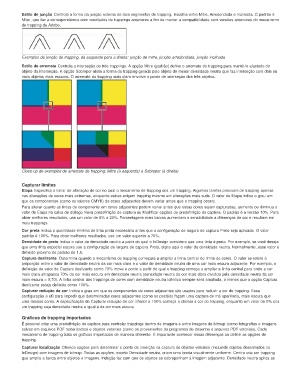Page 402 - title_PoD
P. 402
Estilo de junção Controla a forma da junção externa de dois segmentos de trapping. Escolha entre Mitre, Arredondada e Inclinada. O padrão é
Miter, que faz a correspondência com resultados de trappings anteriores a fim de manter a compatibilidade com versões anteriores do mecanismo
de trapping da Adobe.
Exemplos de junção de trapping, da esquerda para a direita: junção de mitre, junção arredondada, junção inclinada
Estilo de arremate Controla a interseção de três trappings. A opção Mitre (padrão) define o arremate do trapping para mantê-lo afastado do
objeto da interseção. A opção Sobrepor afeta a forma do trapping gerada pelo objeto de menor densidade neutra que faz interseção com dois ou
mais objetos mais escuros. O arremate do trapping mais claro envolve o ponto de interseção dos três objetos.
Close-up de exemplos de arremate de trapping: Mitre (à esquerda) e Sobrepor (à direita)
Capturar limites
Etapa Especifica o limiar de alteração de cor no qual o mecanismo de trapping cria um trapping. Algumas tarefas precisam de trapping apenas
nas alterações de cores mais extremas, enquanto outras exigem trapping mesmo em alterações mais sutis. O valor de Etapa indica o grau em
que os componentes (como os valores CMYK) de cores adjacentes devem variar antes que o trapping ocorra.
Para alterar quanto as tintas de componente em cores adjacentes podem variar antes que essas cores sejam capturadas, aumente ou diminua o
valor de Etapa na caixa de diálogo Nova predefinição de captura ou Modificar opções de predefinição de captura. O padrão é a versão 10%. Para
obter melhores resultados, use um valor de 8% a 20%. Porcentagens mais baixas aumentam a sensibilidade a diferenças de cor e resultam em
mais trappings.
Cor preta Indica a quantidade mínima de tinta preta necessária antes que a configuração de largura de captura Preto seja aplicada. O valor
padrão é 100%. Para obter melhores resultados, use um valor superior a 70%.
Densidade de preto Indica o valor de densidade neutra a partir do qual o InDesign considera que uma tinta é preta. Por exemplo, se você deseja
que uma tinta especial escura use a configuração de largura de captura Preto, digite aqui o valor da densidade neutra. Normalmente, esse valor é
definido próximo do padrão de 1,6.
Captura deslizante Determina quando o mecanismo de trapping começará a ampliar a linha central do limite de cores. O valor se refere à
proporção entre o valor de densidade neutra da cor mais clara e o valor de densidade neutra de uma cor mais escura adjacente. Por exemplo, a
definição do valor de Captura deslizante como 70% move o ponto a partir do qual o trapping começa a ampliar a linha central para onde a cor
mais clara ultrapassa 70% da cor mais escura em densidade neutra (densidade neutra da cor mais clara dividida pela densidade neutra da cor
mais escura > 0,70). A linha central dos trappings de cores com densidade neutra idêntica sempre será ampliada, a menos que a opção Captura
deslizante esteja definida como 100%.
Capturar redução de cor Indica o grau em que os componentes de cores adjacentes são usados para reduzir a cor de trapping. Essa
configuração é útil para impedir que determinadas cores adjacentes (como as pastéis) façam uma captura de má aparência, mais escura que
uma dessas cores. A especificação de Capturar redução de cor inferior a 100% começa a clarear a cor do trapping, enquanto um valor de 0% cria
um trapping cuja densidade neutra é igual à da cor mais escura.
Gráficos de trapping importados
É possível criar uma predefinição de captura para controlar trappings dentro de imagens e entre imagens de bitmap (como fotografias e imagens
salvas em arquivos PDF rasterizados) e objetos vetoriais (como os provenientes de programas de desenho e arquivos PDF vetoriais). Cada
mecanismo de trapping trata os gráficos importados de maneira diferente. É importante conhecer essas diferenças ao definir as opções de
trapping.
Capturar localização Oferece opções para determinar o ponto de inserção na captura de objetos vetoriais (incluindo objetos desenhados no
InDesign) com imagens de bitmap. Todas as opções, exceto Densidade neutra, criam uma borda visualmente uniforme. Centro cria um trapping
que amplia a borda entre objetos e imagens. Indução faz com que os objetos se sobreponham à imagem adjacente. Densidade neutra aplica as